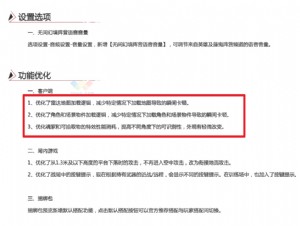bxp无盘客户机的安装与配置
手动添加工作站
注意不要改变Port的值,完成后,单击“确定”按钮。
下面呢就为工作站分配虚拟磁盘
打开BXP管理程序,在“View”菜单中,将管理界面设置为“Server→Client→Disk”方式。展开“Clients”分支,右击需要虚拟磁盘的用户,例如X01,在弹出的快捷菜单中,选择“Properties”命令,出现“Client Properties”对话框,单击“Disks”标签,单击“Change”按钮,出现“Select Virtual Disk”对话框,在“All disks”列表中,展开IO服务分支,本例为yxzfs1,此进可以看到此服务器中的虚拟磁盘,本例为Win XP,单击此虚拟磁盘图标,然后单击“Add”按钮,将它加入到右边的“Attached disks”列表中,如图所示。

单击“OK”按钮,返回“Clent Properties”设置界面,此时在IO Server列表可以看到刚才添加过来的虚拟磁盘。单击“确定”按钮,返回BXP管理程序界面。此时可以看到,工作站X01的图标已转移到yxzfs1的IO服务器分支上了,如图所示。

此时客户机已经成功与服务器连接,服务器也找到了客户机,现将工作站的xp。软件,驱动,常用配置全部配置好了以后就可以在客户机上安装bxp的客户端了,客户端安装也非常简单,直接运行安装软件。



本文来源:互联网 作者:佚名


 天下网吧·网吧天下
天下网吧·网吧天下